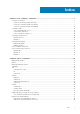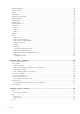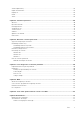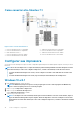Reference Guide
Como configurar áudio 5.1 e 7.1
Configure o seu computador para fornecer saída de áudio de multicanal.
Windows 10 e 8.1
1. Digite Áudio na caixa de pesquisa.
NOTA: no Windows 10, clique ou toque no ícone de pesquisa para acessar a caixa de pesquisa. No Windows 8.1,
acesse o botão Pesquisar para acessar a caixa de pesquisa.
2. Clique ou toque em Gerenciar dispositivos de áudio.
3. Na guia Reprodução, clique ou toque em Alto-falantes ou Fones de ouvido.
4. Clique ou toque em Configurar e clique ou toque em Testar.
Você deverá ouvir um som emitido por cada alto-falante.
5. Clique ou toque em Next e siga as instruções na tela.
Windows 7
1. Clique no ícone Iniciar, digite Som na caixa de pesquisa e pressione Enter.
Nos resultados exibidos, clique em Som. Como alternativa, clique em Iniciar > Painel de Controle > Hardware e Som > Som.
2. Selecione Alto-falantes e clique em Configurar.
A janela Configuração de alto-falante é exibida.
3. Na guia Reprodução, clique ou toque em Alto-falantes ou Fones de ouvido.
4. Selecione uma configuração de alto-falantes em Canais de áudio: e clique em Testar.
Você deverá ouvir um som emitido por cada alto-falante.
5. Clique em Avançare siga as instruções na tela.
Conectar alto-falantes 5.1
Figura 1. Conectar alto-falantes 5.1
1.
Conector de áudio traseiro no computador 2. Saída surround central/LFE no computador
3. Conector de áudio frontal no computador 4. Cabo de áudio de 5.1 canais
5. Saída surround central/LFE no alto-falante 6. Conector de áudio frontal no alto-falante
7. Conector de áudio traseiro no alto-falante
Como configurar o computador 9